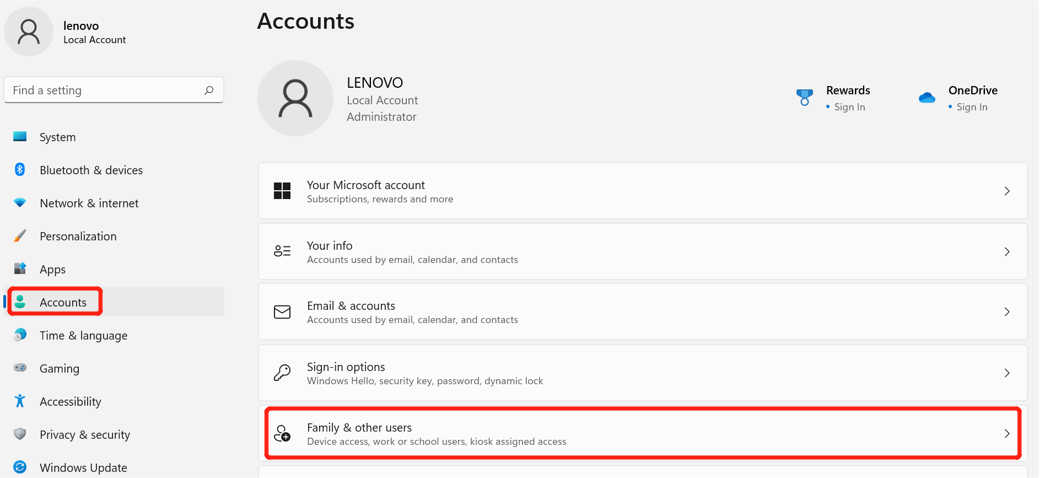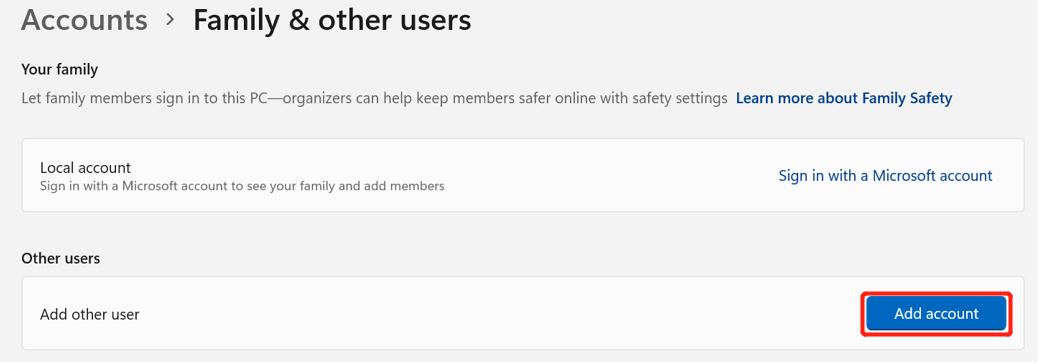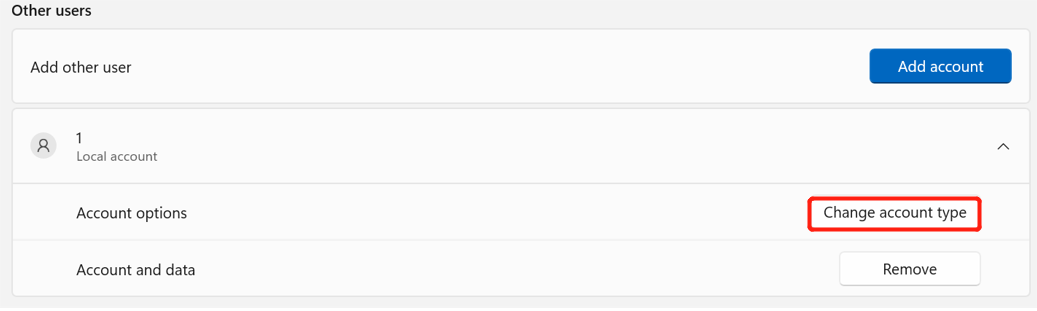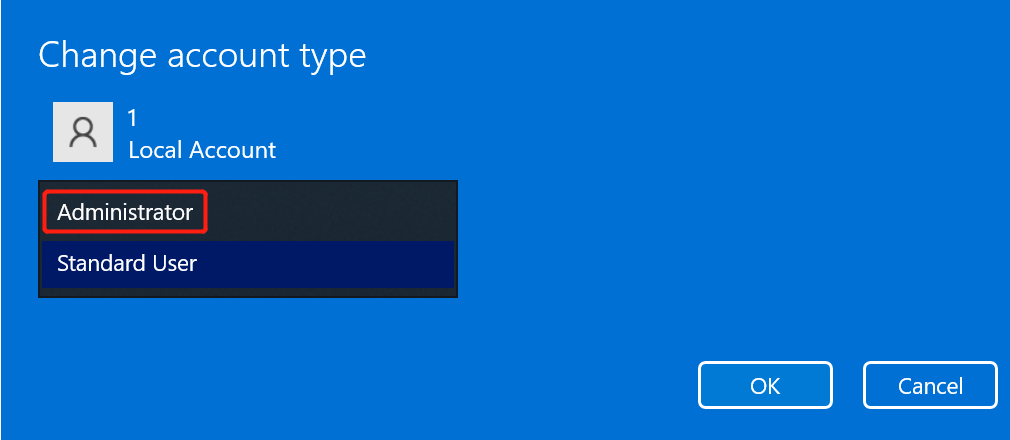Dans l’univers de Windows 11, le compte administrateur joue un rôle très important dans l’administration du systeme d’exploitation. Il s’agit de la clé de voûte qui permet aux utilisateurs de gérer leur système avec une liberté et un contrôle complet de la machine. Voici un guide détaillé expliquant pourquoi il est essentiel de disposer d’un compte administrateur et comment l’utiliser efficacement.
Tout comme le « Root » sur MacOS ou sur Linux, le compte administrateur sur Windows 11 offre un accès complet et sans restriction à tous les paramètres et fichiers du système. Cela signifie que vous pouvez installer ou désinstaller des applications, des pilotes et drivers, modifier des paramètres système importants et accéder à tous les fichiers, y compris ceux du système.
Un compte administrateur vous permet également de gerer les utilisateurs, vous pouvez créer, modifier et supprimer des comptes d’utilisateurs qui utilise votre machine sous Windows. Cela vous permet de contrôler qui peut accéder à votre ordinateur et quel niveau d’accès ils ont.
En ce qui concerne la maintenance du système et les tâches de maintenance telles que les mises à jour de sécurité et les modifications de configuration nécessitent souvent des privilèges administratifs. Avoir un compte administrateur garantit que vous pouvez maintenir votre système à jour et sécurisé.
Et en cas de problèmes avec Windows 11, un compte administrateur est souvent nécessaire pour effectuer des diagnostics et appliquer des correctifs et des patches.
Configuration d’un compte administrateur dans Windows 11
Nous avons déjà expliqué dans un article précédent comment définir et activer un compte administrateur via l’invite de commandes ou à travers le gestionnaire des utilisateurs et groupes locaux. Aujourd’hui, nous vous rendons la tâche plus simple ; il vous suffit de suivre ces étapes :
- Ouvrez les Paramètres : Accédez à Paramètres > Comptes > Famille et autres utilisateurs.
- Ajoutez un compte : Cliquez sur Ajouter un compte.
- Saisissez vos informations : Entrez votre nom de compte personnel et votre mot de passe puis cliquez sur Suivant.
- Attribuez les privilèges : Modifiez le type de compte en compte administrateur.
- Changez de compte : Cliquez sur le menu Démarrer pour changer de compte et commencer à utiliser votre nouveau compte administrateur.
Utilisation du compte administrateur
Une fois que vous avez configuré votre compte administrateur, vous pouvez l’utiliser pour :
- Installer des logiciels et des pilotes.
- Modifier des paramètres système avancés.
- Gérer d’autres comptes utilisateurs.
- Exécuter des tâches de maintenance et de réparation.
En résumé, le compte administrateur est indispensable pour quiconque souhaite avoir un contrôle total sur son système Windows 11. Il offre la flexibilité et les outils nécessaires pour gérer votre ordinateur efficacement et en toute sécurité. Assurez-vous de l’utiliser judicieusement et de protéger votre mot de passe pour éviter tout accès non autorisé à votre système.